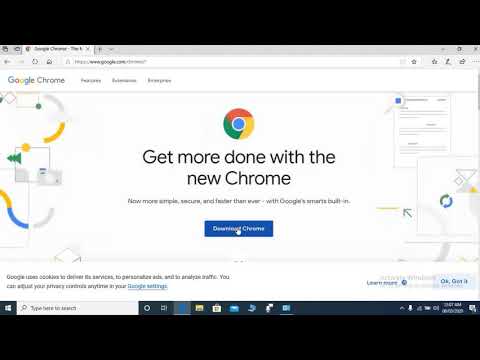Hierdie wikiHow leer u hoe u die kode van 'n XML -lêer kan sien. U kan dit op enige rekenaar doen deur die ingeboude teksredakteur, 'n blaaier of 'n aanlyn XML-kyker te gebruik.
Stappe
Metode 1 van 3: Gebruik 'n teksredakteur

Stap 1. Soek die XML -lêer
U kan die funksie "Open With" op u rekenaar gebruik om die XML-lêer in 'n teksredakteur oop te maak, waarmee u die kode van die XML-lêer in gewone teks kan sien.

Stap 2. Klik met die rechtermuisknop op die XML-lêer
As u dit doen, sal 'n keuselys verskyn.
Klik op 'n Mac op die XML -lêer en klik dan op lêer in die boonste linkerkant van die skerm.

Stap 3. Kies Maak oop met
Dit is naby die middel van die keuselys. 'N Opspringkieslys sal verskyn.
- Op 'n Mac vind u Maak oop met in die lêer aftreklys.
- As jy nie sien nie Maak oop met in Windows, klik een keer op die XML-lêer om dit te kies, klik dan met die rechtermuisknop op die lêer.

Stap 4. Kies die teksredigeerder van u rekenaar
Klik Notepad op Windows, of klik TextEdit op 'n Mac. As u dit doen, word die kode van die XML -lêer in die teksredigeerder oopgemaak.

Stap 5. Gaan die kode van die XML -lêer na
Alhoewel die werklike opmaak van die XML -lêer (indien teenwoordig) nie vertoon kan word nie omdat dit in 'n teksredakteur oopgemaak is, kan u die kode sien wat gebruik is om die XML -lêer te skep.
As u die opmaak van die XML -lêer wil sien, probeer 'n blaaier of 'n XML -kyker
Metode 2 van 3: Gebruik 'n blaaier

Stap 1. Maak u voorkeurblaaier oop
Die gewildste blaaiers kan die kode van XML -lêers vertoon, hoewel Microsoft Edge nie die volgende kan doen nie:
- Google Chrome
- Firefox
- Safari

Stap 2. Maak 'n nuwe oortjie oop
Klik op die knoppie "Nuwe oortjie", wat gewoonlik regs van die regterkantste oortjie bo-aan die venster is.
In die meeste webblaaiers kan u ook Ctrl+T (Windows) of ⌘ Command+T (Mac) druk om 'n nuwe oortjie oop te maak

Stap 3. Sleep die XML -lêer na u blaaier
Maak die plek van die XML -lêer oop, klik en sleep die lêer na die blaaiervenster en laat die lêer daar lê.

Stap 4. Hersien die resultate
Deur u XML -lêer in die blaaier te sleep en neer te sit, sal die blaaier gevra word om die kode van die XML -lêer in 'n 'boom' -aansig te vertoon.
U kan op die + of - (of, as u Chrome, die driehoek) aan die linkerkant van 'n hoofmerk in die XML -kode gebruik om die kode te verminder of uit te brei.
Metode 3 van 3: Gebruik 'n XML Viewer

Stap 1. Maak die XML Viewer -webwerf oop
Gaan na https://www.xmlviewer.org/ in die webblaaier van u rekenaar. Met hierdie kyker kan u 'n XML -lêer oplaai om die kode daarvan te sien, sowel as om verskillende kykformate te kies.

Stap 2. Klik op Blaai
U vind hierdie knoppie bo -aan die venster. As u dit doen, word 'n File Explorer (Windows) of Finder (Mac) venster oopgemaak.

Stap 3. Kies u XML -lêer
Gaan na die plek van u XML -lêer en klik een keer op die XML -lêer om dit te kies.

Stap 4. Klik op Open
Hierdie opsie is in die regter onderste hoek van die venster. U XML -lêer word na die kyker opgelaai en die kode word aan die linkerkant van die bladsy vertoon.

Stap 5. Klik op Formateer
Dit is 'n knoppie in die middel van die venster. As u dit doen, word die teks van u XML-lêer in kleur-gekodeerde formaat vertoon in die venster "Resultaat" aan die regterkant van die bladsy.
Afdelings van XML wat dieselfde (nie-swart) kleur het, stem ooreen met mekaar. Groen teks verwys byvoorbeeld na etikette

Stap 6. Gebruik die lêer se "Tree" -aansig
Klik op die groen Boom in die middel van die bladsy, word die venster "Resultaat" geformateer, wat die kode makliker lees.